微信小程序翻译功能如何改成泰语 微信小程序翻译功能改成泰语教程
来源:game773整合
作者:773游戏网
时间:2024-10-26 11:53
近期,很多用户一直在询问小编关于小程序页面翻译怎么样才能一键翻译成泰语的问题。其实,想要将小程序页面翻译成泰语的话,是非常简单的。因为现在微信小程序上线了一个翻译功能,用户只要切换这个功能,就能够成功将小程序页面上的文字翻译成泰语。下面是关于微信小程序翻译功能如何改成泰语的解答,如果你对操作步骤有疑问的话,都可以跟着下方图文详情来。
-
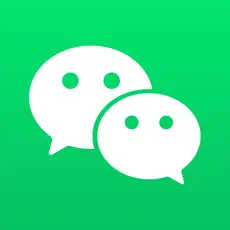
-
微信鸿蒙1.0版本下载安装
- 类型:社交聊天
- 大小:262.96 MB
- 语言:简体中文
- 评分:
- 查看详情

微信小程序翻译功能如何改成泰语
1、打开微信,来到右下角,找到“我的”,点击“设置”;
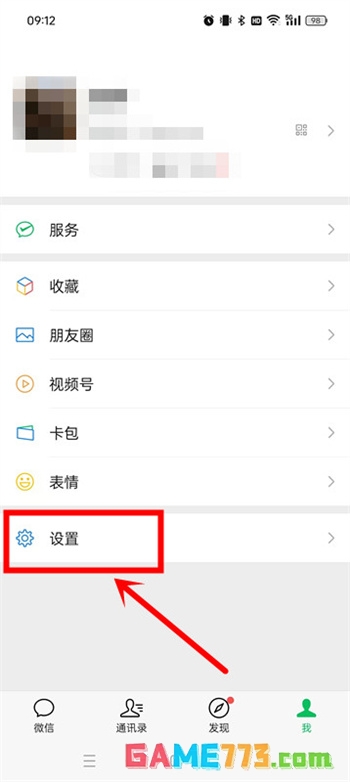
2、在设置页面,找到一个名为“通用”的选项;
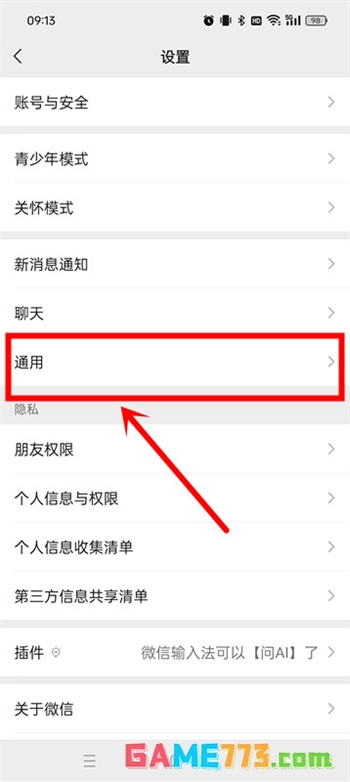
3、在通用页面,找到一个名为“翻译”的选项;
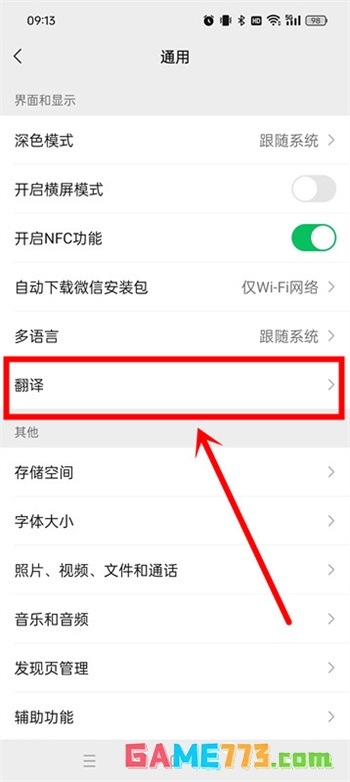
4、在翻译页面,找到一个名为“将文字翻译为”的选项;
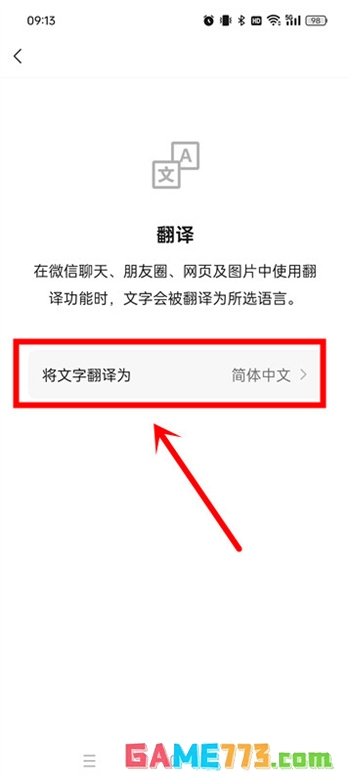
5、在将文字翻译为页面,找到“泰语”选项,点击完成,即可将文字翻译成功切换成泰语。
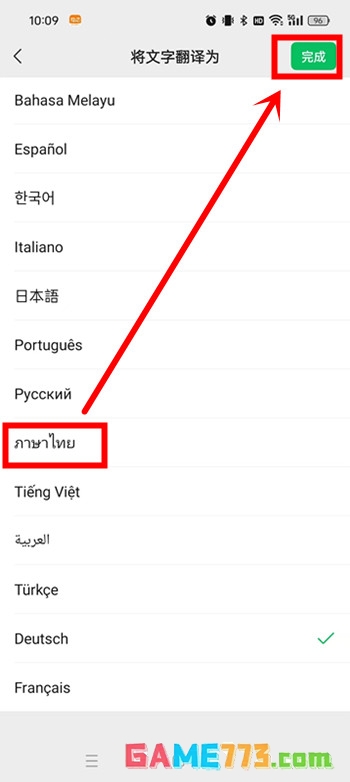
微信小程序翻译功能相关资讯
下一篇:最后一页














